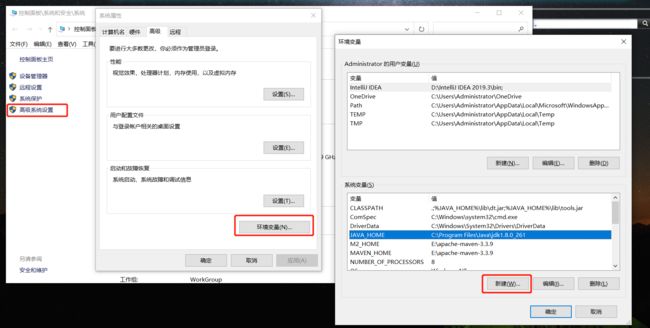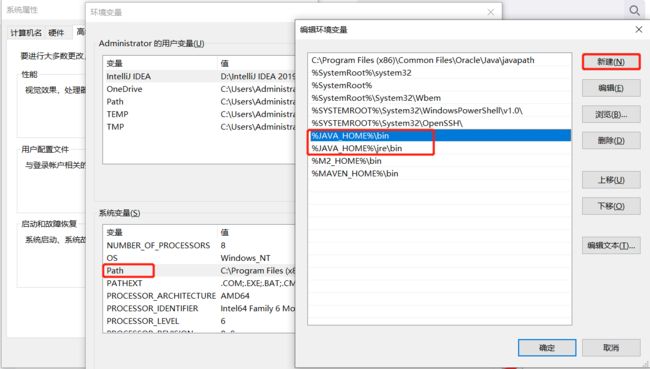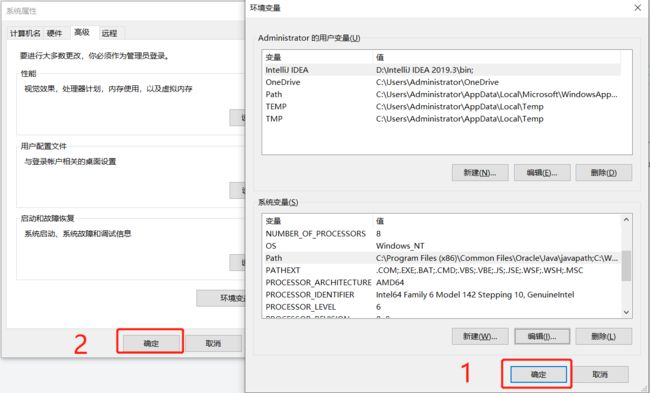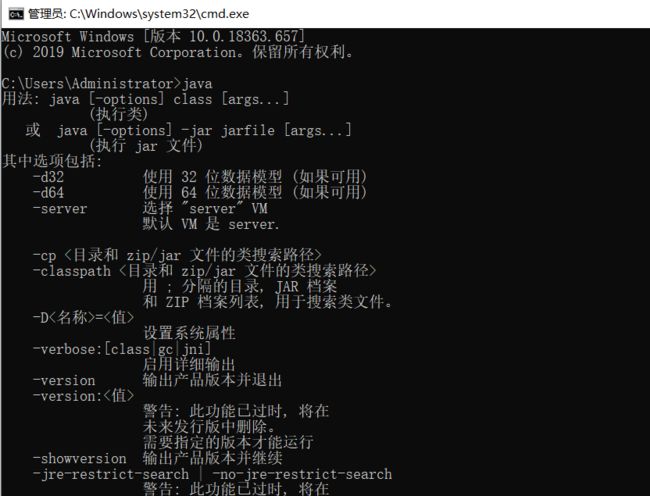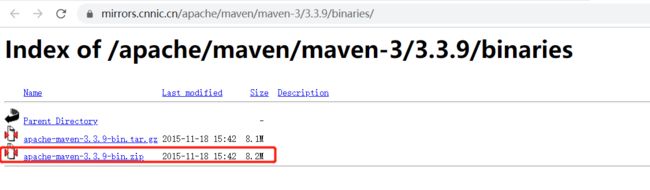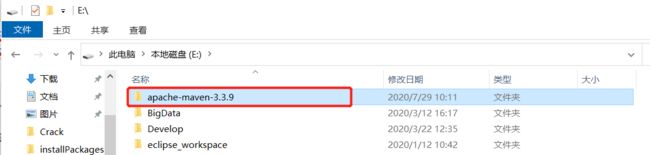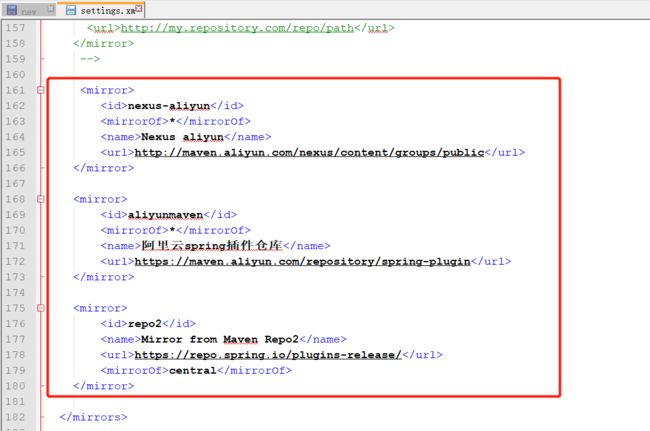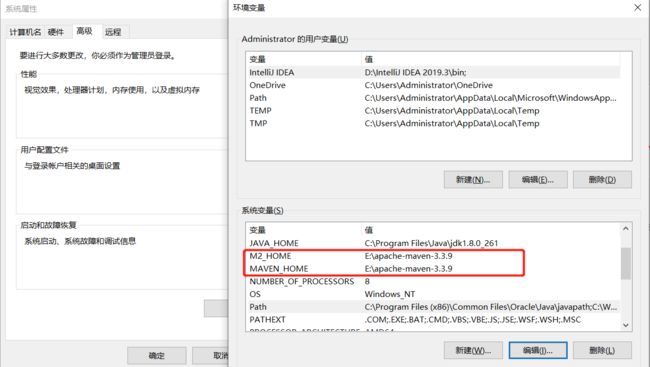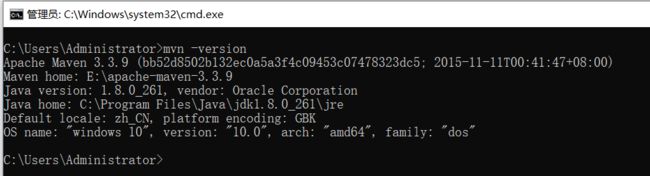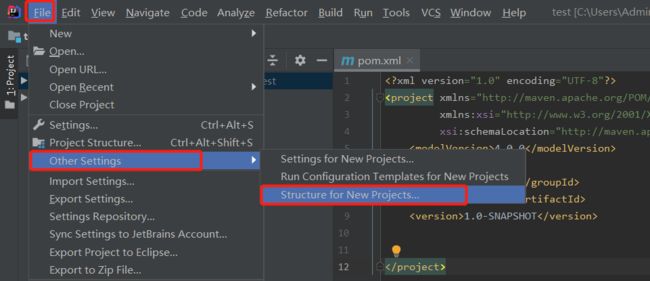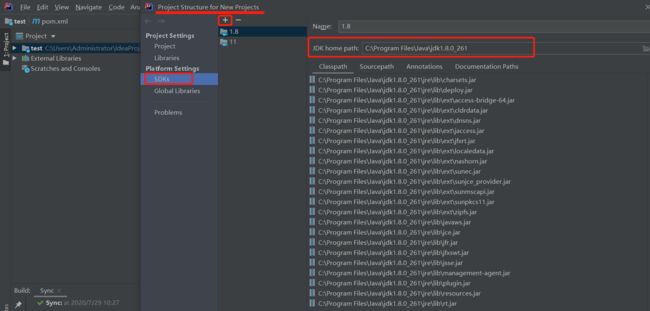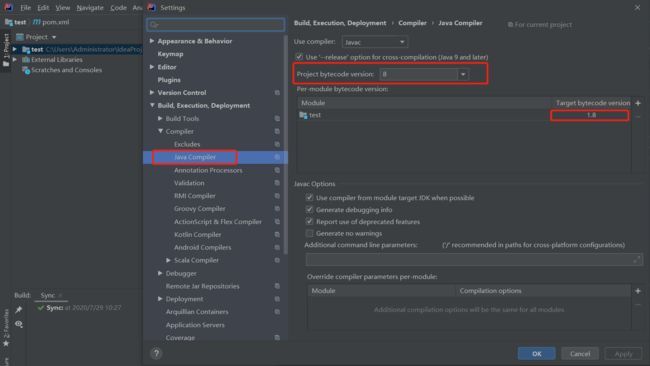Windows下大数据开发环境安装和配置详细步骤(Java、Maven、IDEA)
目录
前言
一、Java下载安装和配置
1、下载Java安装包
2、安装Java
3、配置Java环境变量
4、验证Java是否安装成功
二、Maven下载安装和配置
1、下载Maven安装包
2、安装Maven
3、配置Maven环境变量
4、验证Maven是否安装成功
三、IDEA下载安装和配置
1、下载安装
2、IntelliJ IDEA环境设置
1)配置JDK
2)配置Maven
3)设置编译环境
前言
上周末在进行虚拟机升级的过程中直接导致操作系统瘫痪(没办法理解~),最后是通过重装Win10操作系统才解决的问题,由于格式化了C盘,所以装在C盘的应用软件全没了。。。为了方便进行大数据开发,于是只能再次重新搭建大数据开发环境,具体搭建流程记录如下。
操作系统:Winows10
一、Java下载安装和配置
1、下载Java安装包
官网下载地址:https://www.oracle.com/technetwork/java/javase/downloads/index.html
选择你要的版本点击下载:
2、安装Java
找到下载好的Java安装包,双击打开进行安装,这里我默认安装C盘(这里安装路径可以修改可以安装到其他盘),直接点击下一步,直至安装成功。
3、配置Java环境变量
1)依次点击 我的电脑——>右键——>选择属性——>高级系统设置——>环境变量
2)点击环境变量后,跳出如下图所示对话框,点击 “新建”,随后跳出 “新建系统变量” 对话框,一般来说系统变量中是没有JAVA_HOME的,所以我们在弹出的“新建系统变量”对话框中的“变量名”填入 :JAVA_HOME ,“变量值 ”填入 :C:\Program Files\Java\jdk1.8.0_261(安装Java时jdk 所在的文件夹, 默认安装都是在C盘的)。如果已经存在JAVA_HOME的,那么就在它的变量值的最后面加上分号(即;),然后再将 jdk 的路径添加在这个分号的后面。
3)新建系统变量,变量名:CLASSPATH,变量值:.;%JAVA_HOME%\lib\dt.jar;%JAVA_HOME%\lib\tools.jar ( .; 也要放进去)如下图:
注意:如果已经存在CLASSPATH,则在它的最前面或者最后面添加变量值,如果在最前面添加,应该先添加一个分号(即;),然后再在分号前面添加 .;%JAVA_HOME%\lib\dt.jar;%JAVA_HOME%\lib\tools.jar ( .; 也要放进去);如果在最后面添加,应该先添加一个分号(即;),然后再在分号后面添加 .;%JAVA_HOME%\lib\dt.jar;%JAVA_HOME%\lib\tools.jar ( .; 也要放进去)。
4)双击打开系统变量里面的Path,点击新建按钮,添加变量值:%JAVA_HOME%\bin;%JAVA_HOME%\jre\bin(注意:从分号分开作为两行)。
注意:在window 10系统中,配置Java环境变量时,如果不将 Path 的 变量值:%JAVA_HOME%\bin;%JAVA_HOME%\jre\bin 进行如下图这样配置,不分开两行,则会出错。但是如果你的系统是window 7的话,则可以不分开。
5)记得点击两次确定,如下图:
4、验证Java是否安装成功
按住Window+R ,输入cmd,回车,在cmd命令行分别输入java和javac(可以不区分大小写) ,出现如下图所示的画面而不是“javac不是内部变量……”即表示安装成功。
或者输入:java -version查看:
二、Maven下载安装和配置
1、下载Maven安装包
下载地址:https://mirrors.cnnic.cn/apache/maven/maven-3/
选择你要的版本,下载相应的zip包:
2、安装Maven
1)解压安装包到你要放的目录下:
2)打开apache-maven-3.3.9文件夹,在里面新建一个repository文件夹用来存放后面Maven下载的包:
3)打开 E:\apache-maven-3.3.9\conf 目录,修改settings文件:
修改1:在如下位置添加新建的 repository文件夹 的绝对路径
修改2(可选):添加其它的镜像源
nexus-aliyun
*
Nexus aliyun
http://maven.aliyun.com/nexus/content/groups/public
aliyunmaven
*
阿里云spring插件仓库
https://maven.aliyun.com/repository/spring-plugin
repo2
Mirror from Maven Repo2
https://repo.spring.io/plugins-release/
central
3、配置Maven环境变量
参照上面配置Java环境变量的步骤,这里添加 M2_HOME 和 MAVEN_HOME 环境变量到 Windows 环境变量,并将其指向你的 Maven 文件夹,分别新建系统变量和添加到环境变量Path,如下图:
4、验证Maven是否安装成功
在cmd命令提示符下执行 mvn –version,如果你看到类似消息,说明 Apache Maven 在 Windows 上已安装成功:
三、IDEA下载安装和配置
1、下载安装
参考:https://baijiahao.baidu.com/s?id=1670001218101078154&wfr=spider&for=pc
2、IntelliJ IDEA环境设置
1)配置JDK
1)IDEA可以为每个项目指定不同版本的JDK,并且需要开发者手动配置项目的所使用的JDK版本。配置方法如下:
(1)单击File | Project Structure菜单项,打开ProjectStructure对话框;
(2)在左侧列表框中,选择SDKs列表项,进入SDK配置页面;
(3)若中间的SDK列表框没有选项,则单击“+”号创建一个JDK列表项;
2)IDEA也可以为每个新项目指定相同版本的JDK,配置方法:File——Other Settings——Structure for New Projects...——SDKs
2)配置Maven
IDEA内置了Maven环境,默认采用Maven解决项目依赖问题。
但是,我们一般换成自己机子配置的maven环境。
下面进行maven设置:
(1)单击File|Setting菜单项,打开Settings选项卡;
(2)在左侧的目录树中,选择Maven;
(3)修改成自己的maven目录地址;
3)设置编译环境
需要对jdk进行编译设置,与项目的jdk版本要一致;
(1)单击File|Setting菜单项,打开Settings选项卡;
(2)在左侧的目录树中,选择Java Compiler;
(3)修改编译版本为java1.8;